Efecto Asqueroso con Photoshop | Solo Photoshop
Tutorial Photoshop de dibujo e ilustración
Tutorial por Agustin Simonetti
Primer Tutorial Photoshop de Agustin Simonetti donde nos muestra como crear este Efecto Asqueroso.
Mi primer tutorial:
1. Primero abrimos un nuevo documento de 200x200
2. Después utilizamos como primer plano un color verde chillón

3. Ahora utilizamos filter}render}clouds
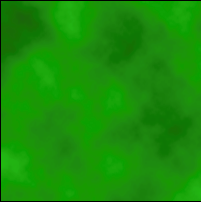
4. Utilizamos otro filtro filter}stylize}glowin edges, y usamos los valores edge width 14, edge brightness 6 y smothness 5
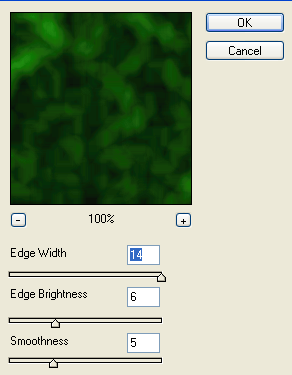
5. Ahora usamos ctrl+f para volver a utilizar el filtro
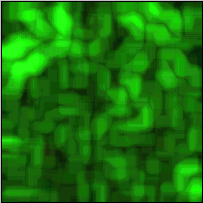
6. Por último utilizamos filter}artistic}plastic wrap con los valores hightlight strength 16, detail 9 y smothness 7. Nos quedará algo así:
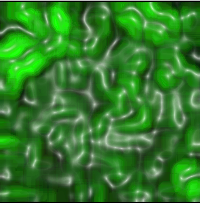
Asqueroso no? pueden cambiar el color dependiendo del efecto que le quieran dar.
Nota: No utilizen este efecto en dibujos muy grandes porque podría no
funcionar bien.


Comentarios de Efecto Asqueroso con Photoshop | Solo Photoshop
↑ Tutorial
alchemist150
2007-04-08 03:10
Joan-.
2007-04-08 04:36
PhotoshopMen
2007-04-08 16:49
cubiviman
2007-04-08 17:16
cubiviman
2007-04-08 17:19
DCH44DA
2007-04-08 22:03
CMAC
2007-04-14 16:38
dragonjasmin
2007-05-27 17:56
simy_02
2007-07-17 05:21
JORGE VELASQUEZ
2007-07-20 16:52
sickk
2007-07-23 22:25
Aixa_lpc
2007-07-28 09:59
KAIM0108
2007-09-07 11:41
vickylink
2007-09-28 16:08
mechonratonero
2007-11-03 17:54
mechonratonero
2007-11-03 17:56
yoyostyle
2008-01-11 19:04
↑ Tutorial